剪映怎么给视频人物换头 剪映如何给视频人物换头像
更新时间:2023-11-21 14:00:37作者:jhuang
剪映作为一款热门的视频编辑工具,其功能的不断更新也让人们对其产生了更高的期待。剪映支持视频人物换头像这项功能的出现,不仅让视频编辑更加有趣和创新,还为用户提供了更大的自由度。那么剪映怎么给视频人物换头呢?在这篇文章中,我们将探讨剪映如何给视频人物换头像的操作方法。
剪映视频人物换头方法:
1、导入素材:
将换头表情包素材和视频背景素材导入。
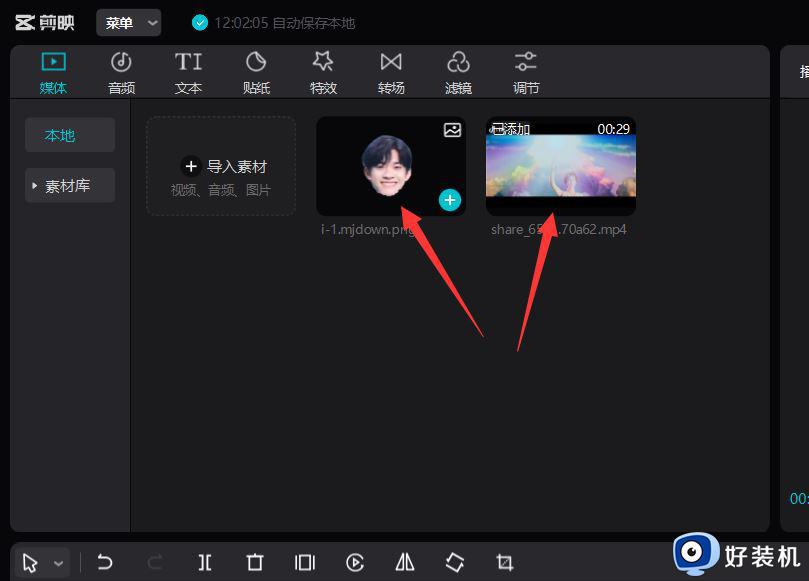
2、移动表情包素材位置:
将换头表情包素材移动到视频素材中人物快要出现的地方。
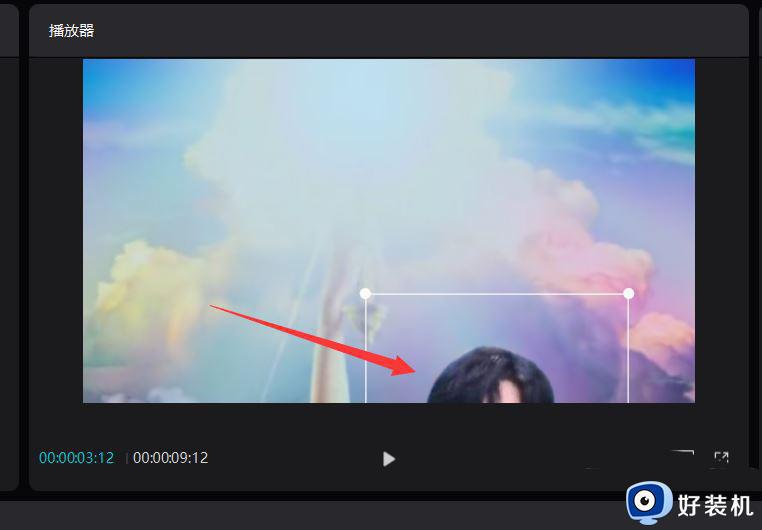
3、位置添加关键帧:
在人物快要出现的地方添加一个【位置】关键帧,播放视频,将换头表情包素材移动到人物现在的位置,再添加一个【位置】关键帧。
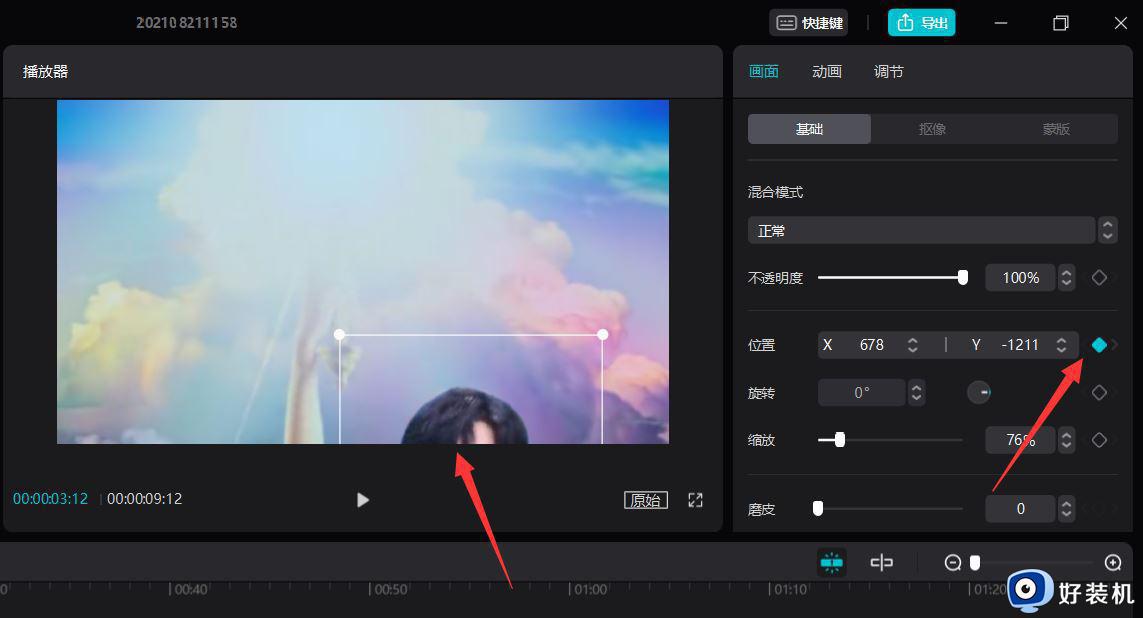
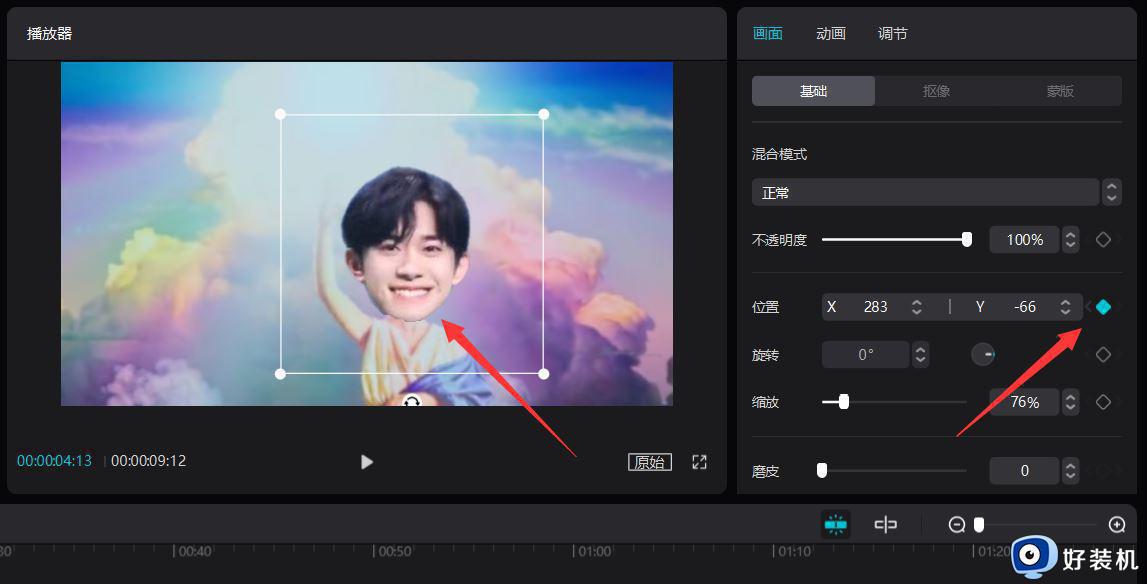
4、缩放添加关键帧:
在人物快要出现的地方添加一个【缩放】关键帧,播放视频,将换头表情包素材缩小到与视频素材中的人物大小一致,再添加一个【缩放】关键帧。
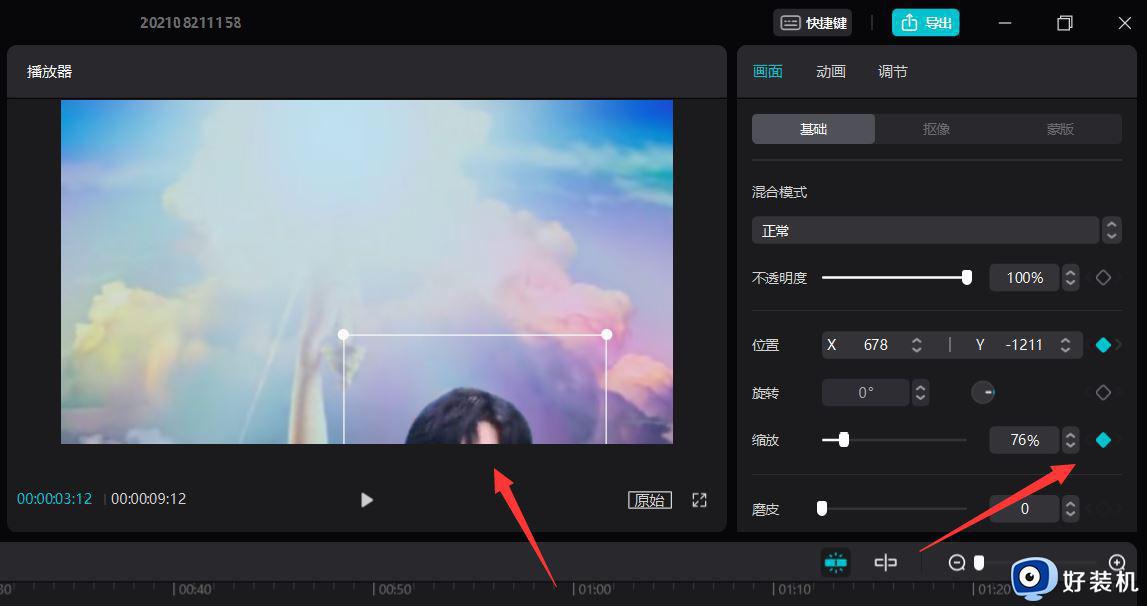
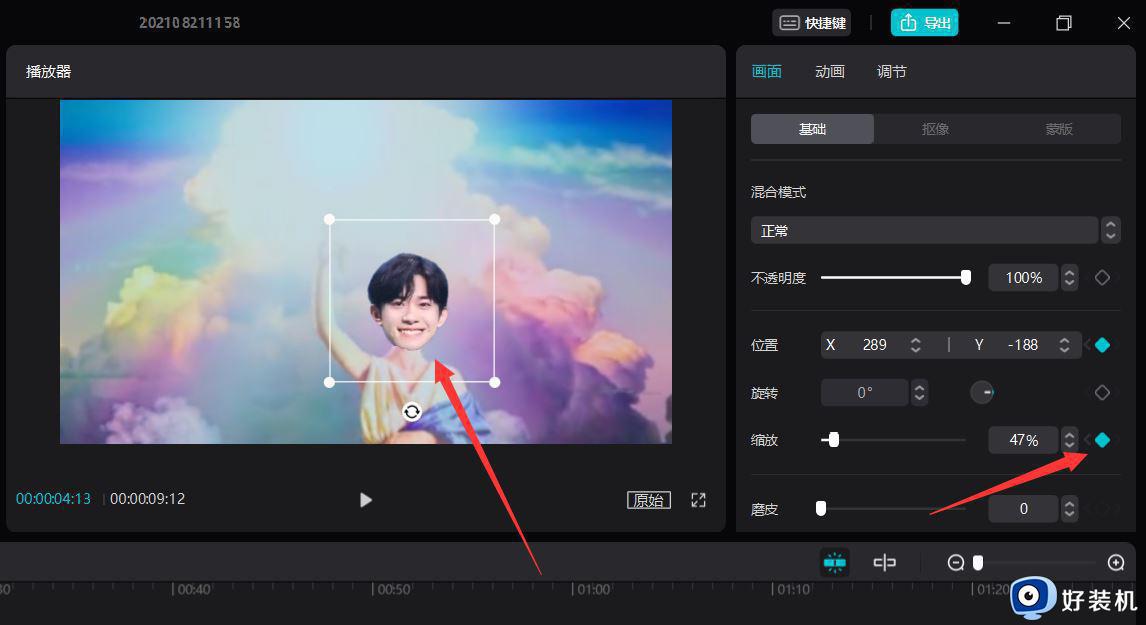
5、制作完成:
点击播放查看效果,人物换头并跟随的效果就制作好了。
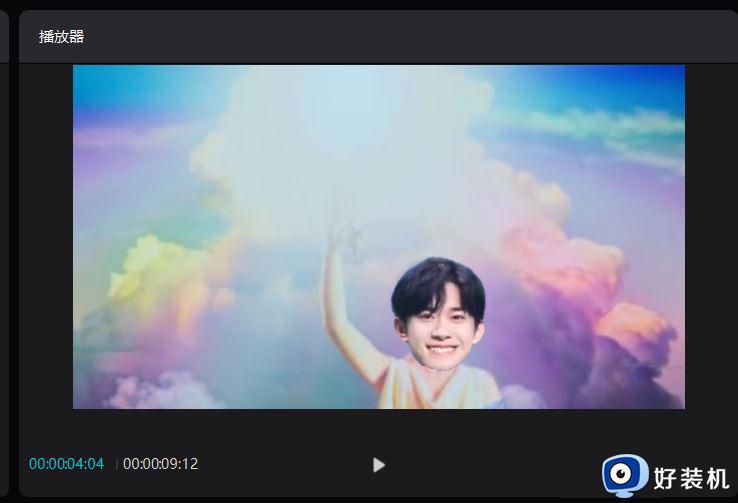
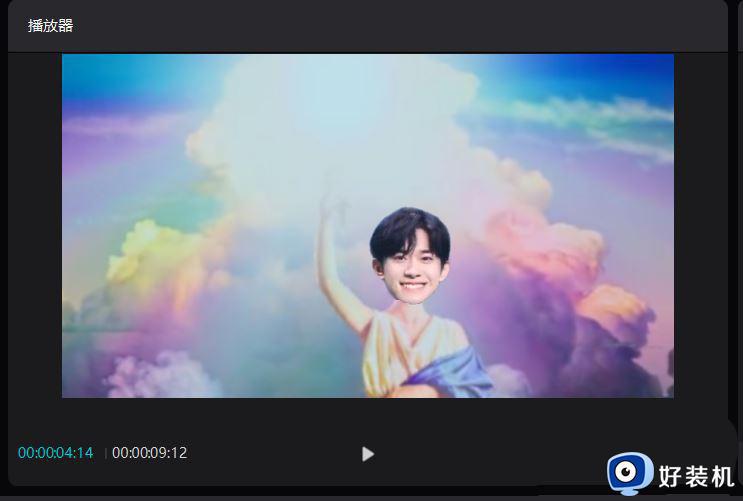
以上就是剪映怎么给视频人物换头的全部内容,如果遇到这种情况,你可以按照以上步骤来解决,非常简单快速。
剪映怎么给视频人物换头 剪映如何给视频人物换头像相关教程
- 剪映如何加字幕和配音 剪映添加字幕后怎么配音读出来
- 剪映如何添加字幕配音 剪映视频怎么加字幕配音的方法
- 剪映如何调换素材顺序 剪映专业版媒体素材优先设置方法
- pr怎么导出视频 pr导出视频的图文教程
- imove怎么剪辑视频 如何用imovie剪辑视频
- 剪映硬件加速编码关闭方法 剪映硬件加速编码取消教程
- 剪映配音字幕怎么一句一句的出来 剪映字幕怎么一句一句读出来
- 剪映黑屏和花屏怎么办 剪映出现黑屏和花屏的解决方法
- 视频黑边怎么去掉 剪映视频黑边如何去掉
- 剪映如何自动删除缓存文件 剪映缓存文件怎样自动删除
- 电脑无法播放mp4视频怎么办 电脑播放不了mp4格式视频如何解决
- 电脑文件如何彻底删除干净 电脑怎样彻底删除文件
- 电脑文件如何传到手机上面 怎么将电脑上的文件传到手机
- 电脑嗡嗡响声音很大怎么办 音箱电流声怎么消除嗡嗡声
- 电脑我的世界怎么下载?我的世界电脑版下载教程
- 电脑无法打开网页但是网络能用怎么回事 电脑有网但是打不开网页如何解决
电脑常见问题推荐
- 1 b660支持多少内存频率 b660主板支持内存频率多少
- 2 alt+tab不能直接切换怎么办 Alt+Tab不能正常切换窗口如何解决
- 3 vep格式用什么播放器 vep格式视频文件用什么软件打开
- 4 cad2022安装激活教程 cad2022如何安装并激活
- 5 电脑蓝屏无法正常启动怎么恢复?电脑蓝屏不能正常启动如何解决
- 6 nvidia geforce exerience出错怎么办 英伟达geforce experience错误代码如何解决
- 7 电脑为什么会自动安装一些垃圾软件 如何防止电脑自动安装流氓软件
- 8 creo3.0安装教程 creo3.0如何安装
- 9 cad左键选择不是矩形怎么办 CAD选择框不是矩形的解决方法
- 10 spooler服务自动关闭怎么办 Print Spooler服务总是自动停止如何处理
